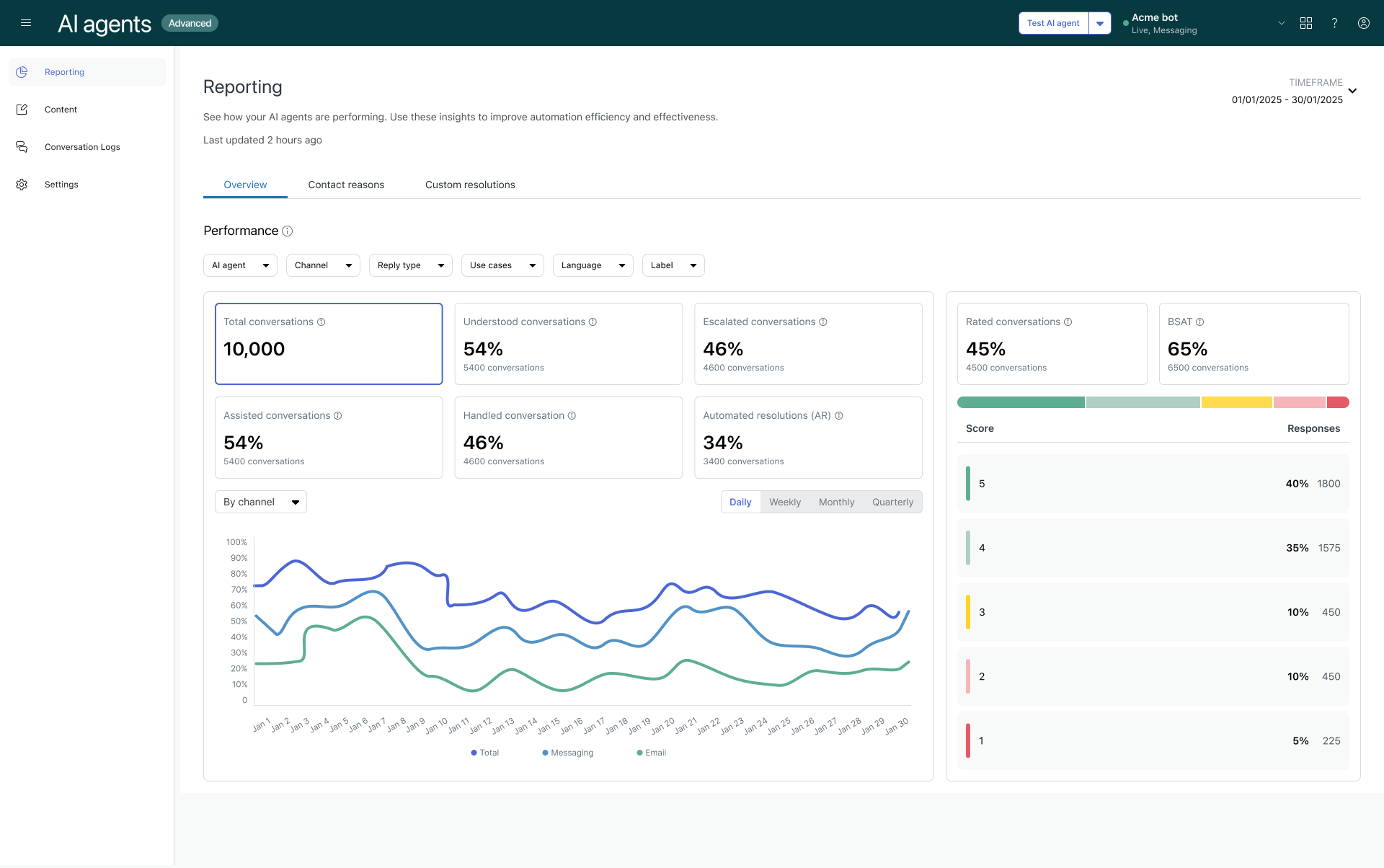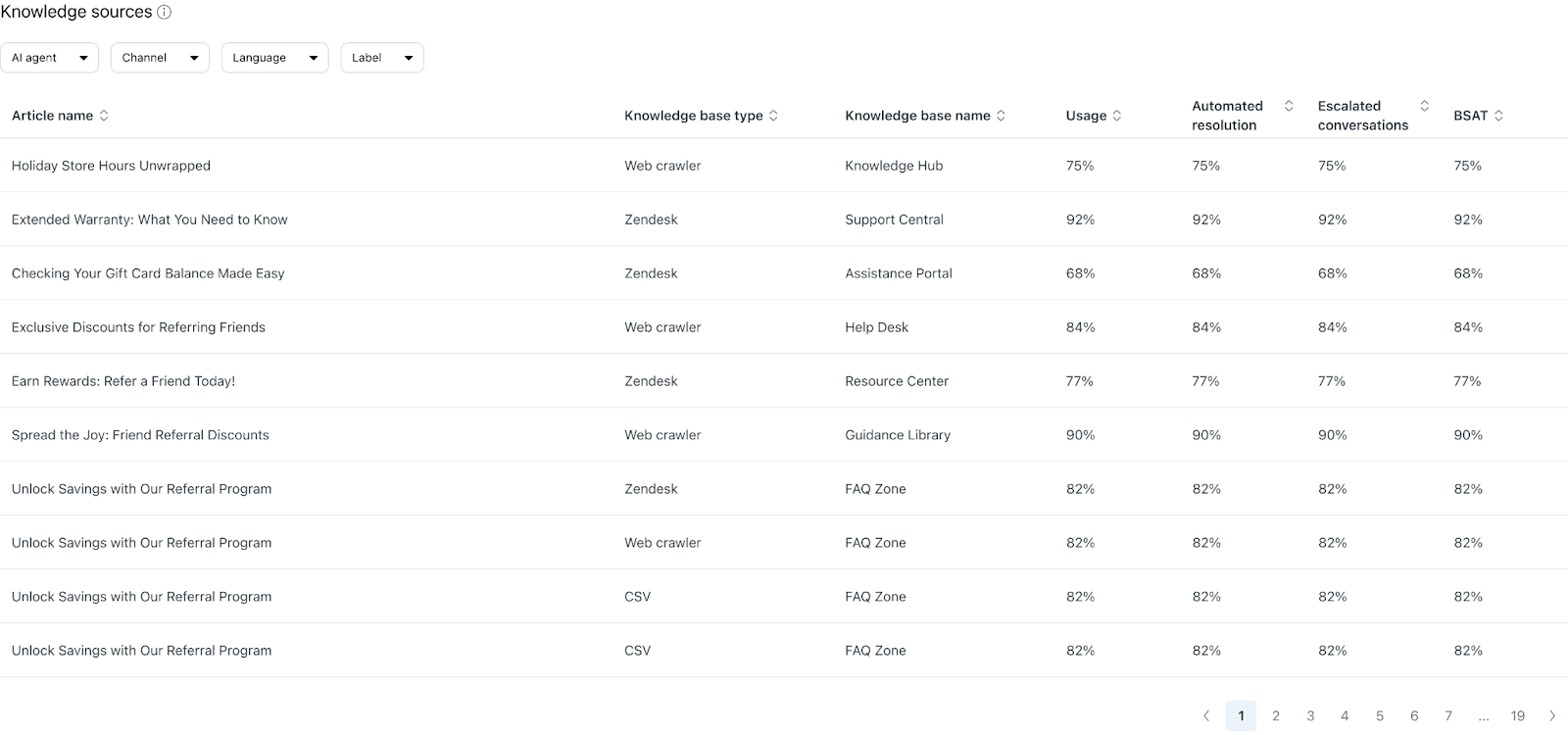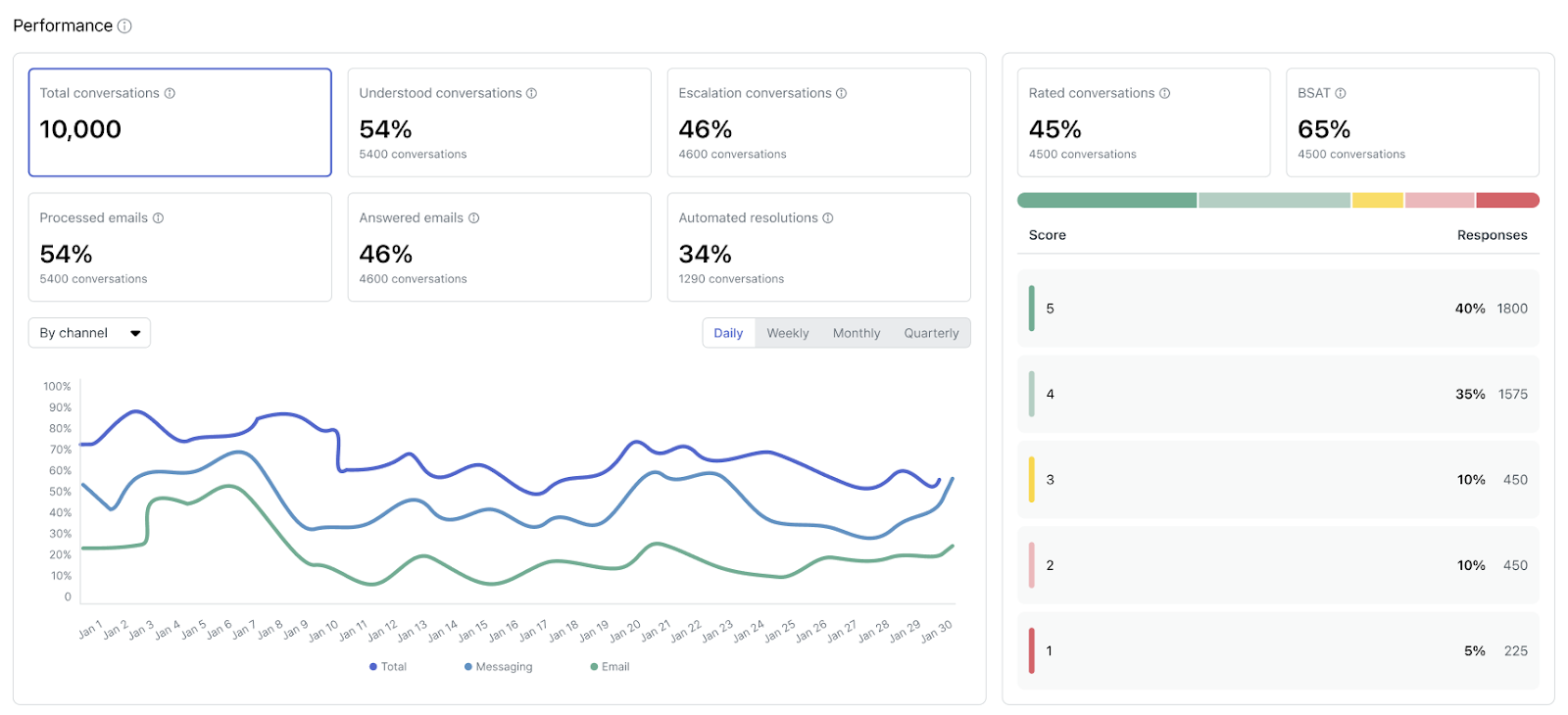访问面板
关于报告
概览标签
概览标签显示关于工作量、人工智能专员的总体业绩和 BSAT 评分的关键指标。对于工作量和业绩指标,也会随时间推移以图表形式显示结果,您可以 更改报告的视图 ,按人工智能专员、渠道或语言对结果进行分组。
您可以按人工智能专员、渠道、回复类型、用例、语言和文章标签 筛选此标签上的报告 。
业绩
效果部分的左侧显示以下指标:
- 对话总数:人工智能专员处理的对话数量。
- 已理解对话:从知识来源提供答案的对话百分比和数量,或匹配到用例的对话。
-
已升级对话:从人工智能专员升级为人工专员的对话百分比和数量。注意:升级率不一定是自动解决率的倒数。升级率减去升级率即为偏转率,即根据该偏转率将一部分对话评估为潜在自动解决问题。
-
协助对话:人工智能专员已参与但不一定能解决请求的对话。其中包括:
- 未升级的消息传送对话。
- 用例已识别,已采取操作,但未发送回复的电邮。
-
已处理对话:对话完全由人工智能专员处理。其中包括:
- 用例已识别且未尝试升级的消息传送对话。
- 已发送回复的电邮。
-
自动解决:自动解决的百分比和数量。有关如何计算这些值的详情,请参阅 高级人工智能专员中的自动解决。注意:如果您未启用激活 LLM 设置,则此指标不会显示。
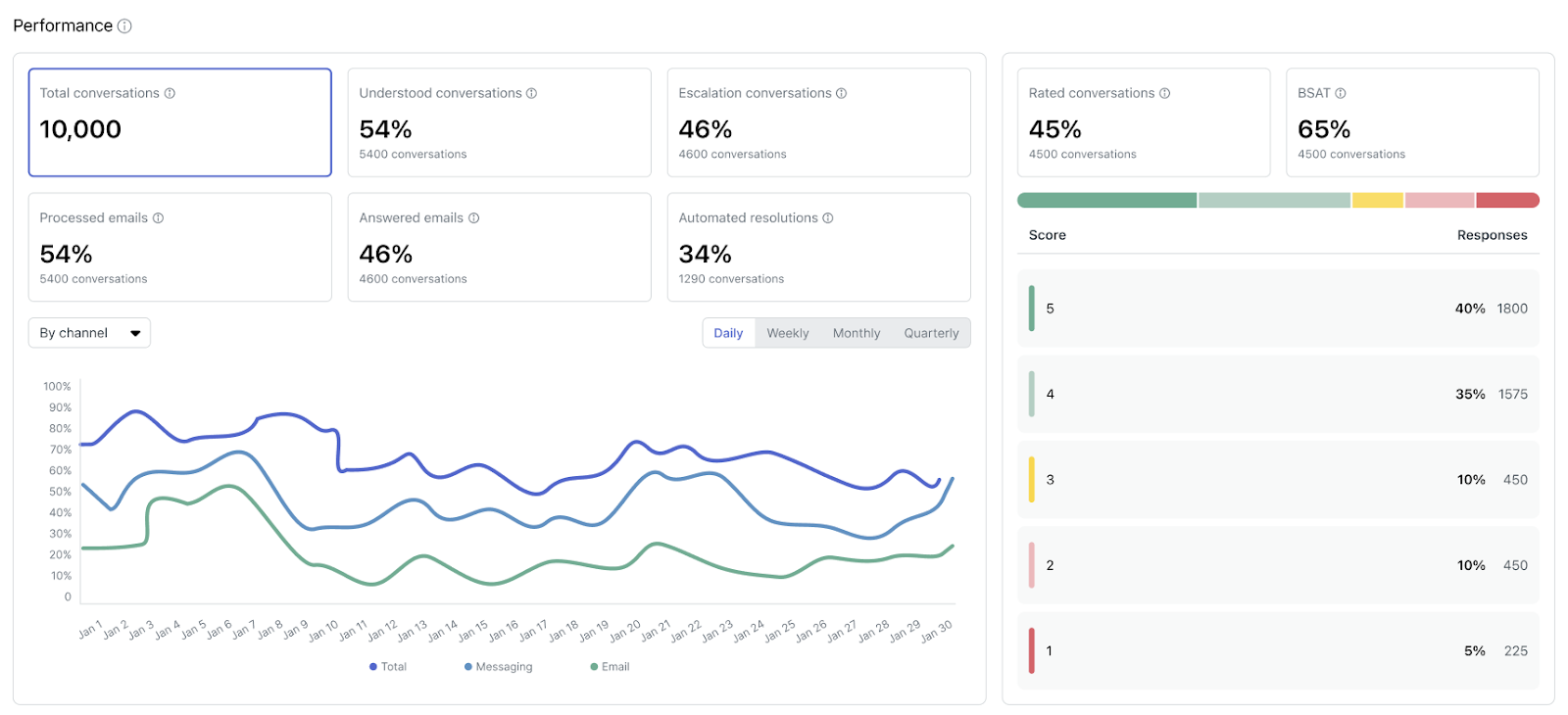
人工智能专员工作量部分的右侧显示了以下 BSAT 指标:
- 请求的评价:要求客户提供满意度评分的对话百分比和数量。
- 给出的评价:客户提供 BSAT 回复的百分比和对话数量除以请求反馈的对话数量。
- BSAT 评分:评分为 4-5 的回复数总和除以回复总数。
- 彩色条形图表示每个反馈响应在 5 比 1 之间所占的比例,以绿、黄、红三种颜色显示。
- 条形图下方显示了每个评价,以及其各自相对于总回复数和百分比。
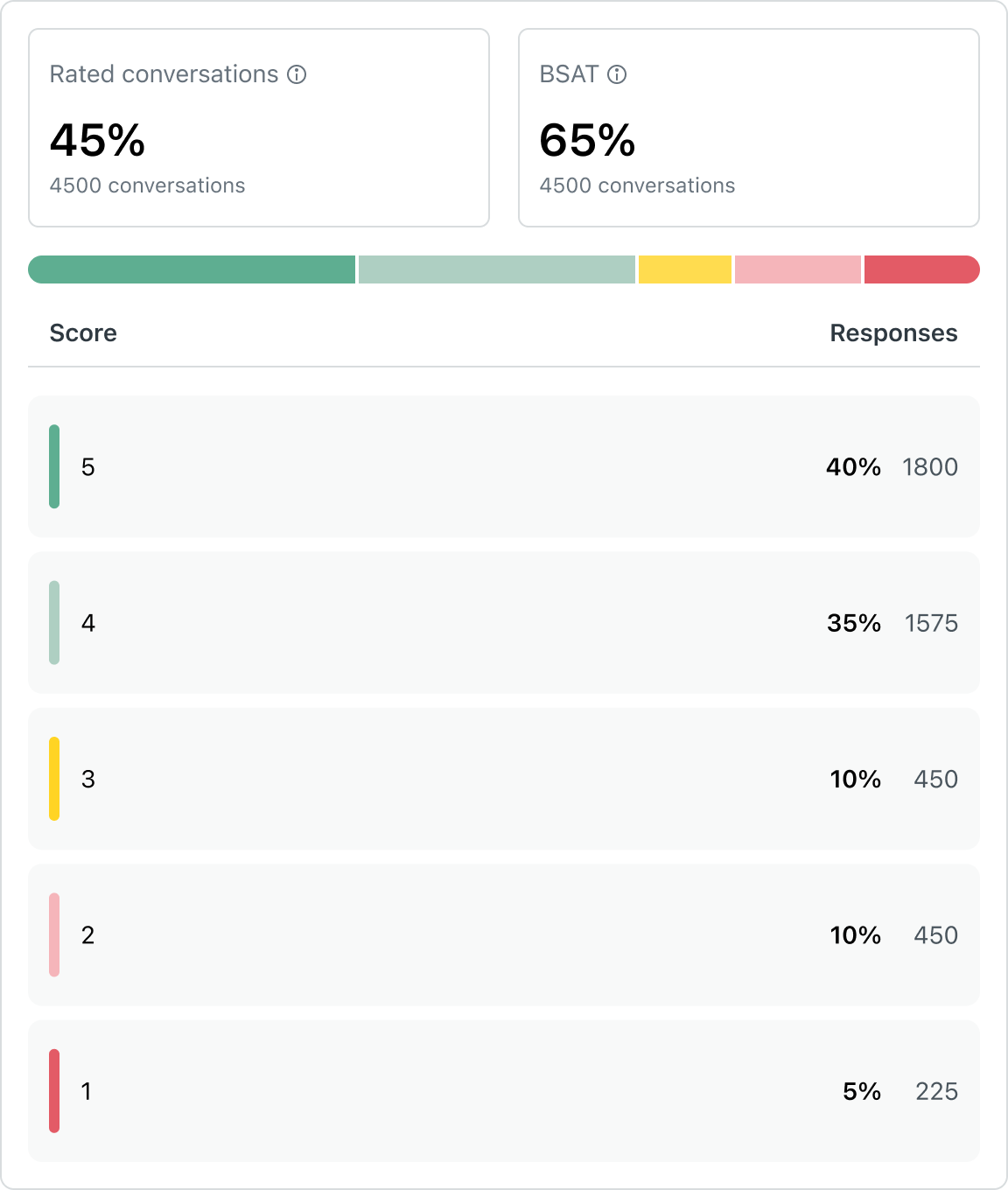
联系原因标签
用例性能
用例绩效报告以表格显示,其中包含所有现有用例及其在人工智能专员和各个渠道中各自的绩效。您可以按人工智能专员、渠道、回复类型、用例、语言和文章标签 筛选此报告 。
此表格包含以下列:
- 用例:对话或过程的名称。
- 人工智能专员:已为其创建对话或程序的人工智能专员。
- 渠道:人工智能专员所配置的渠道。可能的值包括消息传送和电邮。
- 回复方法:回复是如何触发的。可能的值包括对话和程序。
- 对话总数:检测到用例的对话数。
- 自动解决:检测到用例的对话中自动解决数。
- 自定义解决:(仅对 2025 年 9 月 8 日之前在至少一个消息传送渠道中部署人工智能专员的客户显示。)应用自定义解决方案的对话百分比。有关更多信息,请参阅 自定义解决标签。
- 已升级对话:检测到用例的各对话之间的升级率。
-
BSAT:检测到用例的所有对话中的 BSAT 评分。
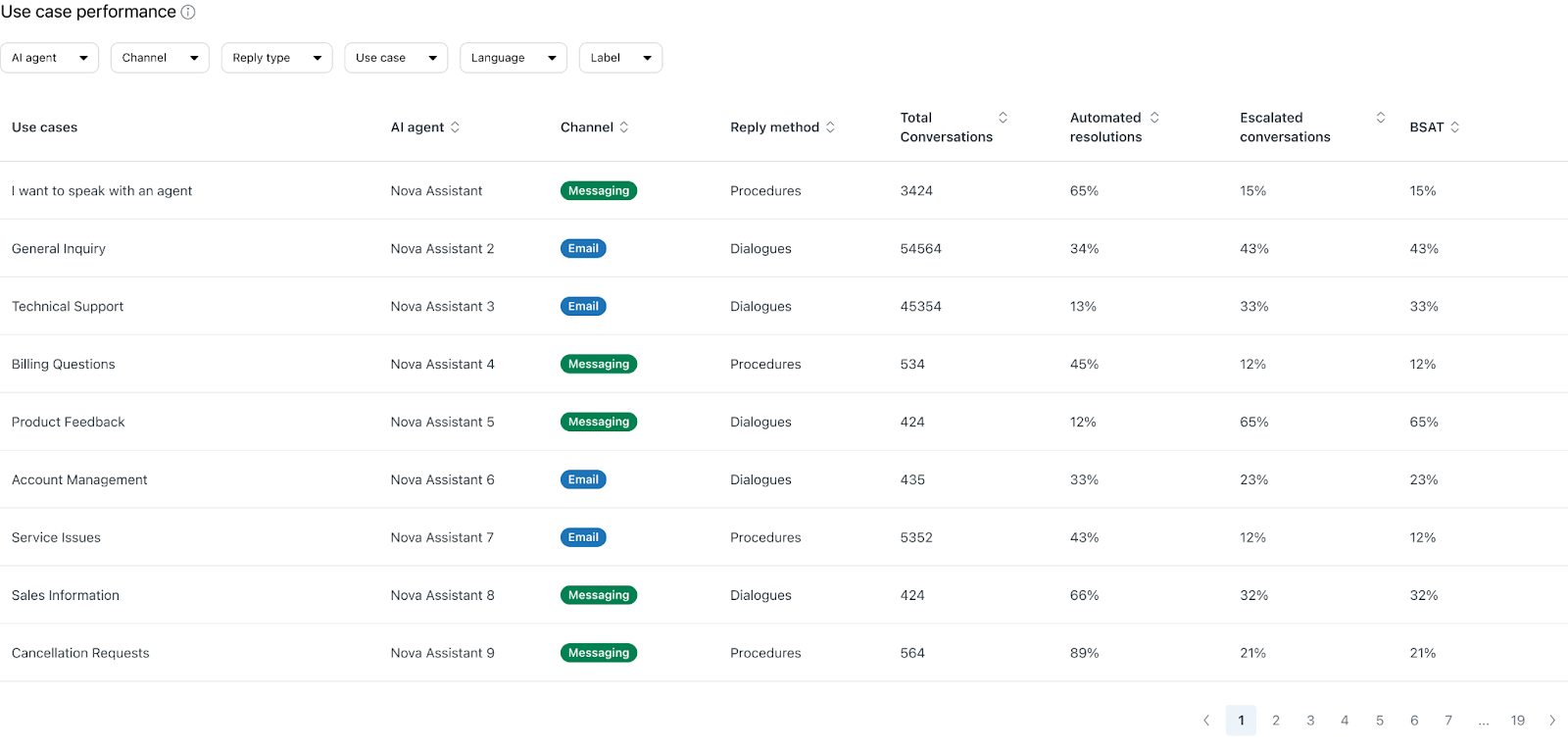
在此表格中,您可以单击用例,以查看关于其随时间变化的性能的详细报告。此信息有助于您了解特定用例如何为您组织的自动化整体成功做出贡献。
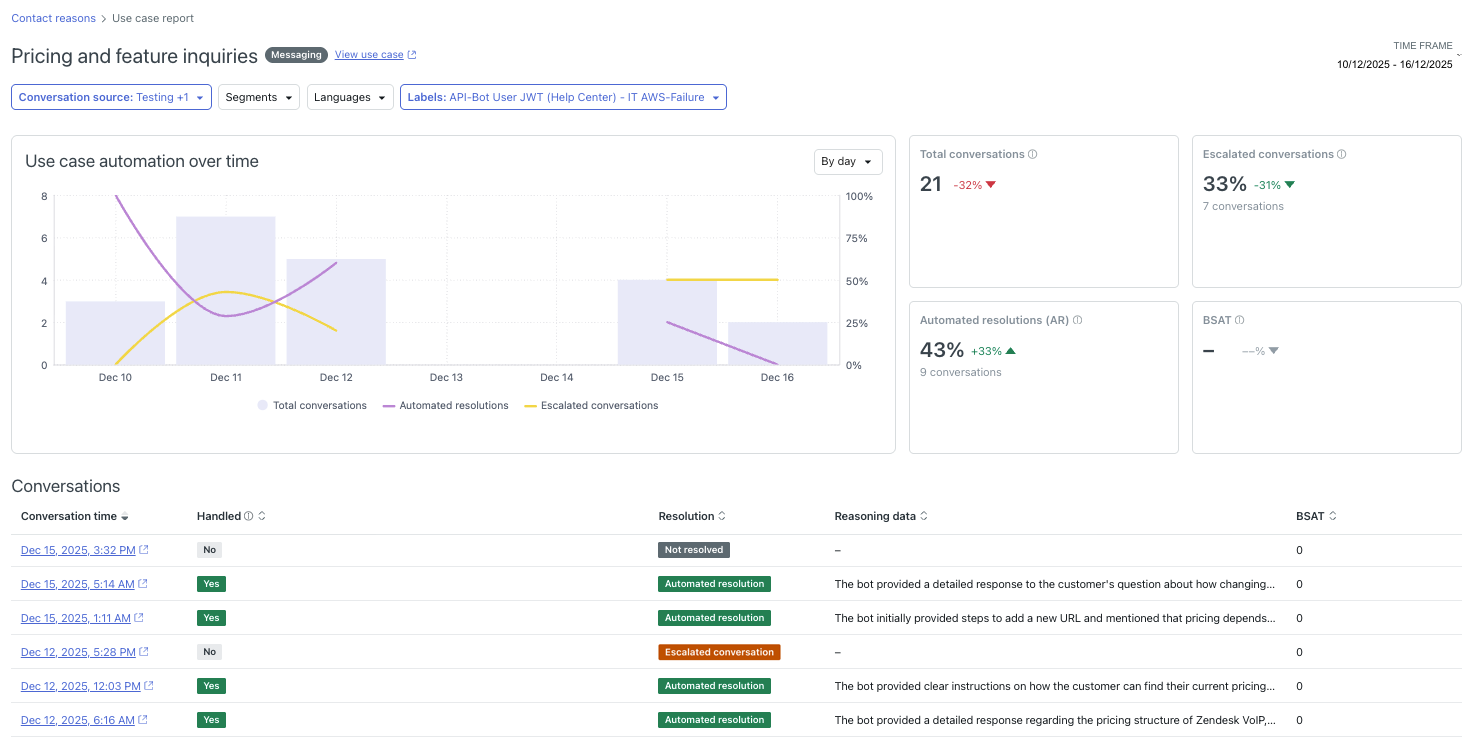
您可以按对话来源、细分、语言和文章标签筛选用例报告。
用例报告包括以下信息:
- 一段时间内的用例自行程序:显示上周触发此用例的对话总数的柱形图。重叠折线图显示导致自动解决或升级的对话数量。
- 对话总数:触发此用例的对话。
- 已升级对话:与此用例的对话已升级给人工专员。
- 自动解决 (AR):与此用例的对话已 自动解决。
- BSAT:BSAT 评价 为 4 或 5 的与此用例的对话。
-
对话:与报告中设置的筛选条件对应的对话列表,显示以下列:
- 对话时间:对话开始的日期和时间。
- 已处理:对话是否完全由人工智能专员处理。这包括用例已识别且没有升级尝试的消息传送对话,以及已发送人工智能专员回复的电邮。
-
解决方案:以下可能的解决状态之一:
- 自动解决:由 LLM 评估,并确定为自动解决。
- 未解决:已由 LLM 评估,但确定不是自动解决,或不予处理。
- 已升级对话:已升级至人工专员。未由法学硕士评估。
- 原因分析 数据:LLM 评估的结果,描述了为什么对话被视为自动解决。仅显示被视为已处理的对话的原因数据。
- BSAT:对话的 BSAT 评价。
对话列表最多有 500 行。根据应用的筛选和排序条件,仅显示最相关的前 500 个对话。要查看其他对话, 使用对话日志。
自定义解决标签
自定义解决标签显示了每个 自定义解决状态的 KPI。对于每个关键绩效指标,也会随时间推移以图表形式显示结果,您可以更改报告的视图,按总数、渠道、人工智能专员或语言对结果进行分组。
您可以按人工智能专员、渠道、回复类型、用例、语言和文章标签 筛选此标签上的报告 。
自定义解决状态 KPI
自定义解决标签显示以下自定义解决状态指标:
- 对话总数:与人工智能专员的对话次数。
- 自定义解决率:以自定义解决状态结束的人工智能专员对话的百分比和实际数量。
- 知情者:人工智能专员为客户提供指导的人工智能专员对话百分比和实际数量。有关更多信息,请参阅 使用知情状态。
- 已解决:客户以有意义的解决方案结束且不再提出问题的人工智能专员对话的百分比和实际数量。
- 已通过电邮 升级:已转为电邮工单的人工智能专员对话百分比和实际数量。当对话流程到达对话中的升级块且已设置“发送电邮”选项时,此状态将自动设置。
- 已升级至专员:升级为人工专员的人工智能专员对话百分比和实际数量。当对话流到达对话中的升级块,并设置“转发给专员”或“自定义升级”选项时,将自动设置为此状态。
- 未定义:人工智能专员在没有自定义解决状态的情况下结束对话的百分比和实际数量,通常是因为下线或用例没有达到自定义解决状态。
-
未解决:问题未回答或解决的人工智能专员对话百分比和实际数量。
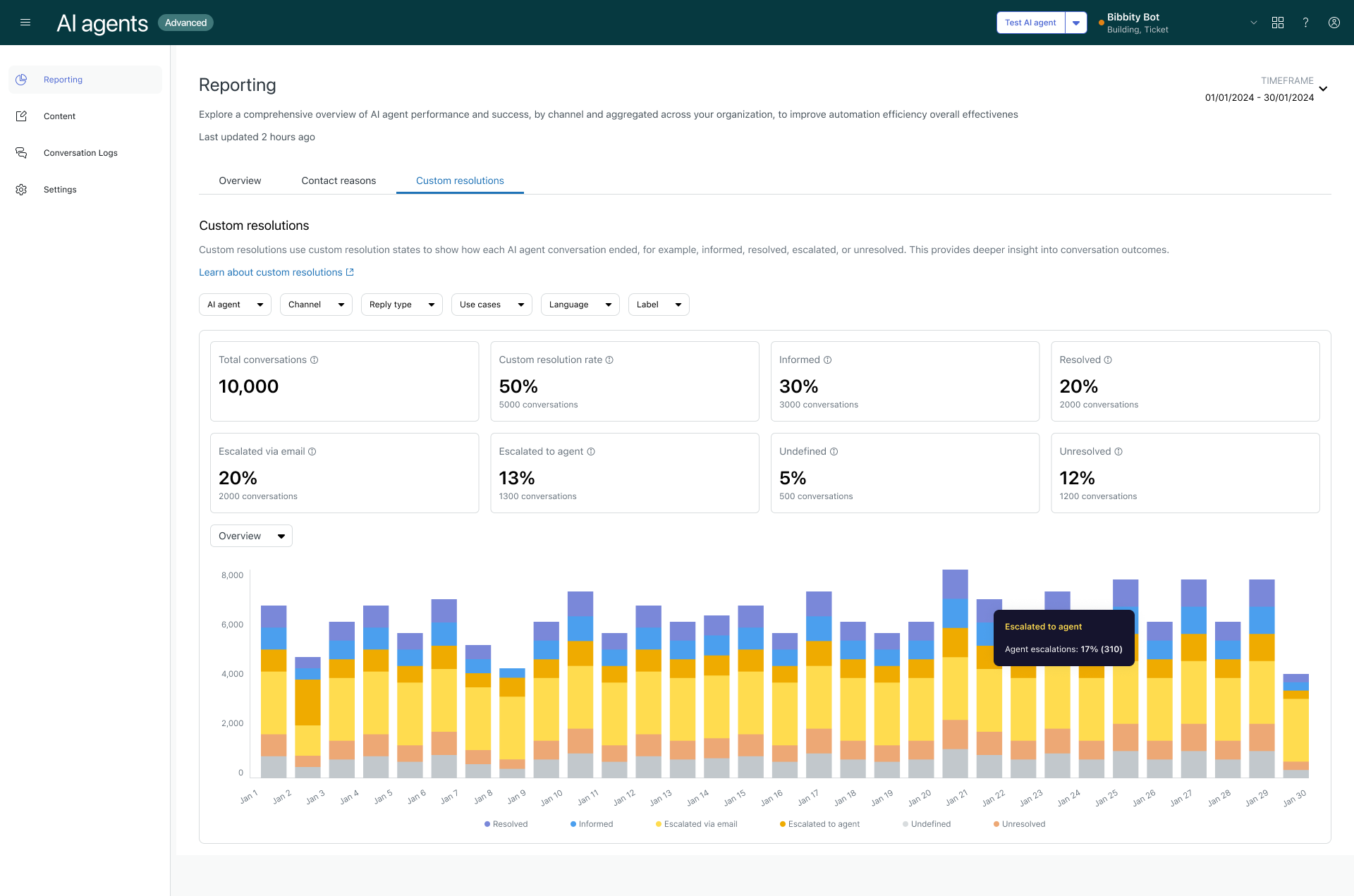
筛选报告
您可以按时间范围或其它属性筛选面板报告。
按时间范围筛选面板
- 在“报告”面板中,单击右上角的 时间范围。
- 使用以下方法之一,选择您要查看对话的日期:
- 在右侧选择一个预定义的时间范围:今天, 昨天, 最近 7 天, 最近 30 天, 本月, 上个月
- 在日历中选择特定的开始和结束日期
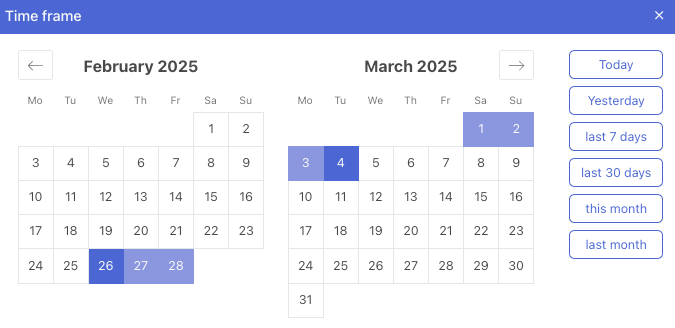
按其他属性筛选面板
更改报告的视图
导出报告数据
您可以将面板中的报告数据导出为 CSV 文件。这样您可以进一步操作结果,或将其上传到您选择的商业智能工具中。
导出报告数据
- 在“报告”面板中,选择包含您要导出的报告的标签。
- (可选) 将筛选应用 到标签。
- 单击 导出 CSV。
“导出 CSV”面板随即打开。
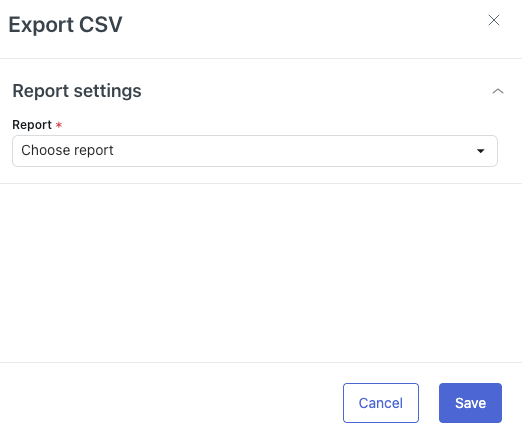
- 在 报告中,选择您要导出的报告。
可用的报告取决于您已选择的标签:
- 概览标签
- 对话总计
- 已理解的对话
- 已升级对话
- 协助对话
- 已处理对话
- 自动解决
- 已评价的对话
- BSAT(智能机器人满意度)评分
- BSAT(智能机器人满意度)评分细目
- 对话总计与自行程序
- 所有对话数据
- 联系原因标签
- 应用当前筛选的用例性能
- 未应用筛选的用例业绩
- 应用当前筛选的知识来源
- 未应用筛选的知识来源
- 自定义解决标签
- 自定义解决概览 (包括图表数据)
- 自定义解决 (仅包括来自 KPI 卡的数据)
- 概览标签
- 如果 细分 可用于所选报告,请选择以下选项之一:按人工智能专员、 按语言、 按渠道
- 如果 “频率” 可用于选定的报告,请选择以下选项:每日、 每周、 每月、 每季度注意:此选项控制在报告导出中聚合数据的时间范围。它不会创建所选数据的定期导出。
- 单击保存。
您的报告将以 zip 文件的形式下载。
翻译免责声明:本文章使用自动翻译软件翻译,以便您了解基本内容。 我们已采取合理措施提供准确翻译,但不保证翻译准确性
如对翻译准确性有任何疑问,请以文章的英语版本为准。